Los 3 mejores métodos para sacar videos del iPhone sin problemas
Aprende a sacar videos del iPhone en este tutorial paso a paso. Hemos hablado de tres formas diferentes de sacar videos del iPhone al PC, al Mac y a iOS/Android.
Aug 01, 2025 • Categoría: Soluciones de Transferencia de Datos • Soluciones Probadas
Todos utilizamos nuestro iPhone para capturar fotos y grabar numerosos videos de vez en cuando. Sin embargo, hay veces que deseamos sacar videos del iPhone para liberar su almacenamiento. También es recomendable aprender a sacar videos del iPhone para mantener su copia de seguridad. Por suerte, hay todo tipo de técnicas para transferir video del iPhone al iPad o al PC. En este post, te enseñaremos cómo sacar videos del iPhone al PC, al Mac y a cualquier otro dispositivo portátil. Empecemos!
Parte 1: Conseguir videos del iPhone/iPad al PC con Windows
Si tienes un PC con Windows, entonces puedes fácilmente transferir videos del iPhone a tu computadora. Esto se puede hacer con la ayuda de la función de Reproducción automática de Windows. Cada vez que un smartphone se conecta a Windows, éste activa la función de Reproducción Automática detectando automáticamente el dispositivo. De este modo, puedes pasar directamente los videos del iPhone a tu sistema.
1. En primer lugar, ve a la configuración de tu sistema y activa la función de Reproducción automática (si aún no está activada).
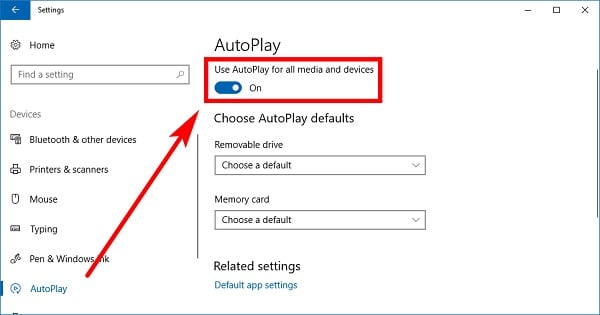
2. Ahora, conecta tu iPhone a tu PC con Windows y espera a que se detecte por sí mismo.
3. En cuanto lo detecte, te aparecerá la siguiente ventana. Haz clic en "Importar fotos y videos".
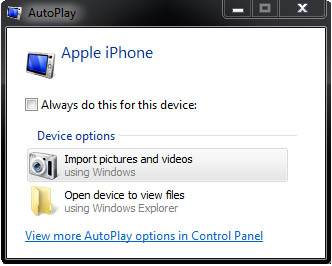
4. Windows comenzará a importar automáticamente las fotos y videos del dispositivo a la carpeta designada. Para cambiar esto, haz clic en "Configuración de importación"..
5. Esto lanzará otra ventana emergente. Desde aquí, puedes establecer la ubicación donde se guardarán tus videos y fotos.
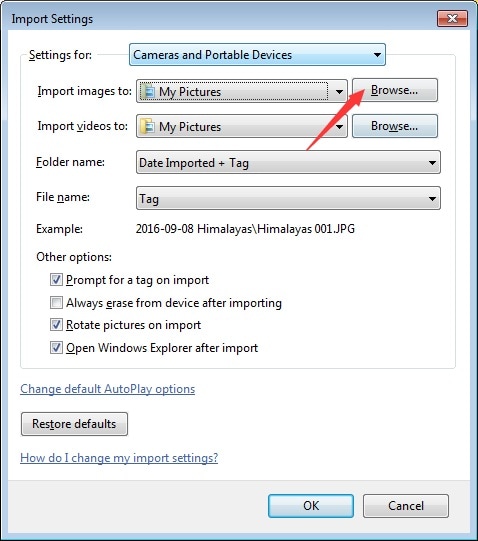
6. Además, puedes marcar la opción "Borrar después de importar" para eliminar el contenido transferido de tu iPhone después del proceso.
De esta manera, puedes conseguir fácilmente videos del iPhone a tu PC con Windows. Sin embargo, si quieres saber cómo transferir películas del portátil al iPad o al iPhone, entonces tendrás que utilizar iTunes o cualquier otro gestor de dispositivos como Dr.Fone iOS Transfer.
Parte 2: Pasar videos del iPhone/iPad al Mac
Al igual que en Windows, también puedes transferir cómo sacar videos del iPhone al Mac. Hay varias formas de hacerlo. Si quieres transferir tus datos por el aire, entonces utiliza un servicio en la nube como iCloud o Dropbox. Sin embargo, no es recomendable para contenidos voluminosos. Para pasar directamente los videos del iPhone al Mac, utiliza una aplicación nativa como Fotos. Puede ayudarte a importar tus datos de forma selectiva o a mover todo el contenido recién añadido de una vez. Puedes hacerlo siguiendo estos sencillos pasos:
1. Conecta tu iPhone al Mac y espera a que lo detecte.
2. Después, inicia la aplicación Fotos en el Mac y selecciona tu teléfono (en la sección Importar).
3. Si quieres importar todos los archivos recién añadidos a la vez, haz clic en el botón "Importar nuevo" en la esquina superior derecha.
4. También puedes importar selectivamente los videos que quieras. Sólo tienes que marcar los videos que deseas transferir y hacer clic en el botón "Importar seleccionados". Además, también puedes eliminar cualquier video desde aquí.

Nota: Aunque puedes utilizar la aplicación Fotos para pasar videos del iPhone al Mac, no puedes hacerlo a la inversa. Para saber cómo transferir películas del portátil al iPad o al iPhone, tienes que utilizar iTunes. Ve a la pestaña Películas de iTunes y activa la opción "Sincronizar películas" para hacer lo mismo.

Parte 3: Exportar videos del iPhone/iPad a otro dispositivo iOS/Android
Siguiendo las soluciones mencionadas anteriormente, puedes aprender fácilmente cómo sacar videos del iPhone al PC o al Mac. Aunque, si deseas transferir videos directamente de un dispositivo a otro, entonces debes utilizar Dr.Fone - Transferencia Móvil. Es una solución ideal para transferir video deiPhone a iPad, De iPhone a iPhone, iPhone a Android, y viceversa. Es compatible con todos los principales dispositivos Android e iOS y admite una transferencia multiplataforma. Por lo tanto, puedes pasar fácilmente de un dispositivo a otro directamente sin ninguna pérdida de datos.
Además de videos, también puedes transferir todos los demás tipos de datos, como fotos, música, contactos, mensajes, etc. Puedes transferir video de iPhone a iPad o Android siguiendo estos pasos:

Dr.Fone - Transferencia Móvil
Transferir de Móvil a Móvil con 1 Clic
- Fácil, rápido y seguro.
- Mueve datos entre dispositivos con sistemas operativos diferentes, es decir, de iOS a Android.
- Admite dispositivos iOS que ejecuten la última versión de iOS 13

- Datos compatibles para transferir, incluyendo fotos, mensajes de texto, contactos, notas y muchos otros tipos de archivos.
- Compatible con más de 8.000 dispositivos Android. Funciona para todos los modelos de iPhone, iPad y iPod.
1. Elige la versión adecuada para instalar en tu sistema Windows o Mac y selecciona la opción de "Transferencia de Teléfono" en su pantalla de bienvenida.

2. Conecta tu iPhone y el dispositivo de destino al sistema. Este programa los detectará automáticamente. Al cabo de un rato, tu iPhone aparecerá como fuente y el iPad/Android de destino como dispositivo de destino. Si no es así, haz clic en el botón "Voltear" para cambiar sus posiciones.

3. Puedes seleccionar cualquier tipo de datos que quieras transferir. Por ejemplo, para transferir video de iPhone a iPad o Android, asegúrate de que la opción de "Videos" está seleccionada.
4. Haz clic en el botón "Iniciar Transferencia" para continuar con la transferencia de datos. También puedes activar la opción "Borrar datos antes de copiar" para eliminar previamente los datos del dispositivo de destino.
5. Este proceso de transferencia tardará un tiempo, dependiendo del tamaño de los datos que selecciones para transferir.

6. Una vez que se haya completado con éxito, se te mostrará un recordatorio. Al final, puedes retirar ambos dispositivos de forma segura y utilizarlos según tus necesidades.
Siguiendo estas soluciones, puedes aprender fácilmente cómo pasar videos del iPhone al PC con Windows, al Mac o a cualquier otro dispositivo. Además, algunas de estas soluciones también pueden ayudarte a aprender cómo transferir películas del portátil al iPad también. Para pasar tus datos de un dispositivo a otro directamente con un solo clic, te recomendamos utilizar Dr.Fone Switch. Te permitirá transferir tus archivos de datos importantes directamente a otro dispositivo en segundos. Es una herramienta fácil de usar y segura, que sin duda te resultará útil en numerosas ocasiones.
Transferencia de iPhone
- 1. Transferir Contactos iPhone
- 4. Transferir Música de iPhone
- 5. Transferir Videos de iPhone
- 6. Transferir Datos de iPhone
- ● Gestionar/transferir/recuperar datos
- ● Desbloquear/activar/bloquear pantalla FRP
- ● Resolver problemas en iOS y Android


















Paula Hernández
staff Editor